作業中のイラストレーターのデータが飛ばないよう、自動保存機能をオンにしておきましょう(/TωT\)
やってしまいました…それは深夜1時の出来事。
できたー!保存ー!
………あれ?動かない???
え?え?
まじで??うそやん!?
あああああああああああああああ!!!!💦
そうです。
イラレのフリーズにより、出来上がったデータが失われてしまったのです( ;∀;)嗚呼…
集中しすぎてて保存し忘れていた私も悪いんですが、フォトショは自動保存機能が設定しなくても作動してたからイラレも大丈夫と思ったんだもん( ;∀;)
完全に失われたデータ、調べてみても、復元は難しそう…
お客様のご依頼ではなかったものの、ちょこちょこ作っていた大事な2時間分のデータ。さようなら…
こうならないために、保存するする癖付けと、自動保存機能をオンにすることとしました。(最初から気付いてやっとけばよかった…)
illustratorの自動保存機能をオンにする方法
まずillustratorを起動します。
オープニングの画面で構いませんので、起動したらCtrl(⌘)+Kを押して「環境設定パネル」を開きます。
「ファイル管理・クリップボード」を選択して、「復帰データを次の間隔で自動保存」にチェックをして、保存する時間の設定をします。
「OK」で設定終了。
これだけの事です…ほんと悔やまれる…
この設定をしておけば、万が一illustratorがフリーズした時、停電した時など予期せぬ終了となった時にバックアップがあるので安心ですね。
ちなみに、自動保存しておいたデータは、次回illustratorを立ち上げた時にこんなメッセージで現れます。
OKすればそのまま開いてくれます。
ありがたいことです( ;∀;)
illustratorを使い始めの方、私のように「フォトショがハナから設定されてるから、イラレも大丈夫でしょ」とタカをくくってしまっている人達よ。
一度、「まさか」のために確認しておいた方がいいですよ?
私のように深夜に悶絶しないために………😱!!!!!
はああああ、一番めんどくさかった作業をまたやり直し…頑張ります…

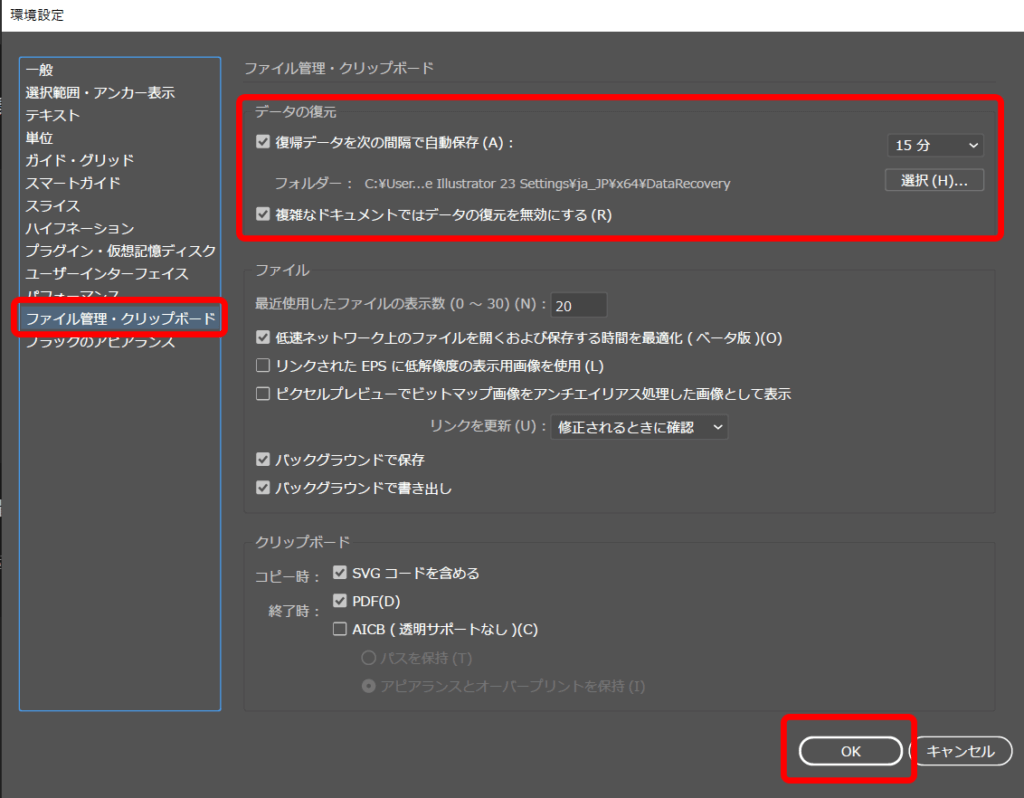











ディスカッション
コメント一覧
まだ、コメントがありません